Как да си направим кръстословица в електронна форма. Как се прави кръстословица в документ на Microsoft Word.
- Изравняване на клетка
- Подравняване на текст
- Формиране на полето
- Премахване на допълнителни клетки
- изключване
- маси
- кадър
- Кръстословица
- схема
- Създайте кръстословица, благодарение на проста таблица.
- Създаване на кръстословица в таблицата Exsel в документа на Word.
- PasswordsPro v 3.5 - безплатен лиценз
- Gom мултимедиен плейър
Crossword е пристрастяваща пъзел игра. За да го нарисувате сами, трябва само желанието и времето.
Ако трябва да направите кръстословица, това може да стане в Word. Разбира се, има и други услуги, но текстовият редактор е доста удобен, особено след като можете да направите шаблон за бъдеща работа. Трябва да направите няколко стъпки последователно, и ако не знаете как да направите пъзела Word, тогава нашите инструкции ще ви помогнат да се справите със задачата. Често се плащат специални програми, демото не ви позволява да запазите работата си в нормална форма, така че Word, въпреки че изисква усилия и време, ще ви помогне да решите проблема.
Въпросът как да се създаде кръстословица в Word се появява не само сред почитателите на този тип задачи, но и сред учениците, на които е дадена специална задача. Стъпка по стъпка инструкциите ще помогнат за преодоляване на трудни въпроси в полето за рисуване.
Решил да работи в текстов редактор, внимателно следвайте стъпка по стъпка инструкциите как да направите кръстословица в Word. Преди всичко създаваме масата - полето на бъдещия пъзел. Това се прави, както следва.
В раздела Вмъкване има раздел, посветен на таблиците. Кликнете върху иконата и ще видите мрежа.
Ако направите малко поле, изберете желаното число клетки с мишката и кликнете върху тях, - решетката на таблицата ще се появи на листа.
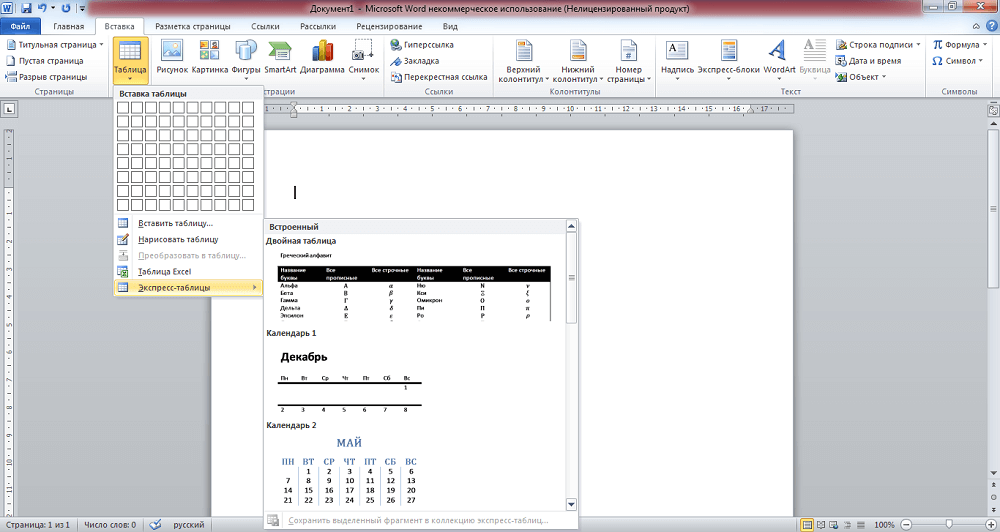
В Word можете да създадете стандартно поле до 10x8 клетки. Ако имате нужда от повече, кликнете върху връзката "Вмъкване на таблица". Отваря се допълнителен прозорец, в който ръчно въвеждате броя на колоните и редовете.
Изравняване на клетка
След като създадете таблицата, трябва да форматирате клетките, така че те да станат квадратни по форма и един размер.
Отворете "Свойства на таблицата". Можете да ги достигнете по два начина:
- Изберете таблицата. Като кликнете върху него десен клик , отворете менюто - под желаната връзка.
- След като поставите курсора в клетката, отидете в раздела "Оформление". Отляво има бутон "Properties".
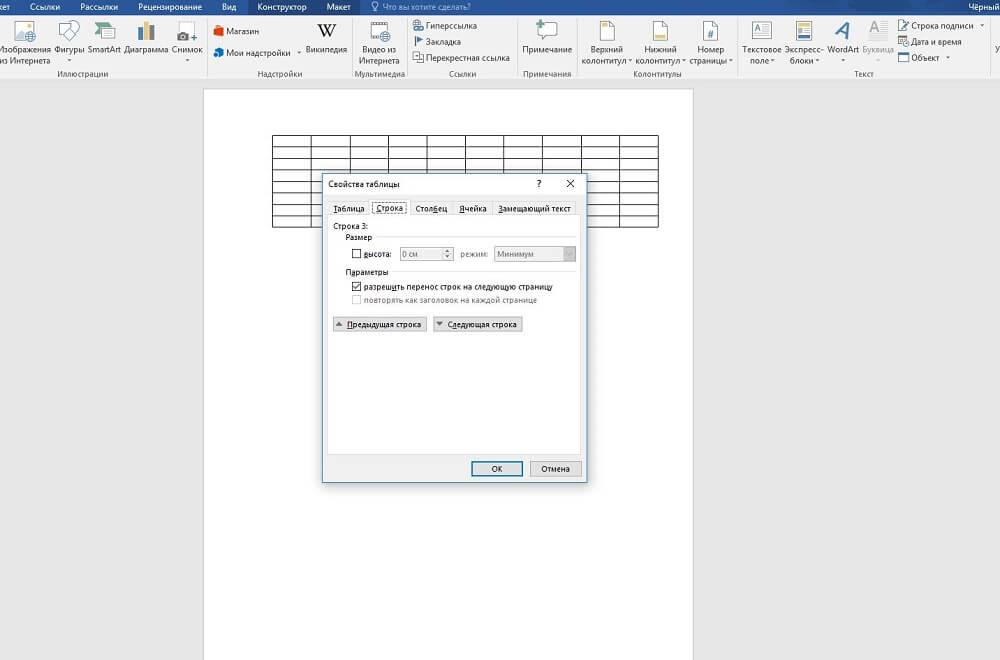
Когато отворите "Свойства на таблицата", ще видите разделите "Ред" и "Колона". Първо отидете на един от тях, задайте стойността, например 1 см. Задайте режим "Точно". След това направете същото на втория раздел.
След това получавате решетка с квадратни квадратни клетки.
Подравняване на текст
Обикновено числата се поставят в клетките в горния ляв ъгъл. За да извършите такова подравняване, изберете цялата таблица.
- Кликнете върху клетките с десния бутон.
- В менюто кликнете върху „Подравняване на клетки“ - „Горе вляво“.
- След това задайте шрифта (например Arial) и размера (9).
Остава за вас да решите как да създадете кръстословица в Word, какво съдържание да го попълните, както и да напишете думите на отговорите и числата в клетките, за да определите кои от тях да оставите и кои да ги нарисувате.
Формиране на полето
Вие сте създали фондацията, сега ще разберем как да нарисувате кръстословица в Word. Трябва да нарисувате празните клетки вътре.
Поставете курсора в клетката, която ще бъде празна, отидете в раздела "Дизайнер". В секцията “Стил на таблицата” ще видите бутон “Запълване”, като кликнете върху него и ще получите цветова палитра. Изберете този, който ви трябва (обикновено черен). Можете да изберете няколко съседни клетки едновременно и да ги попълните с цвят.
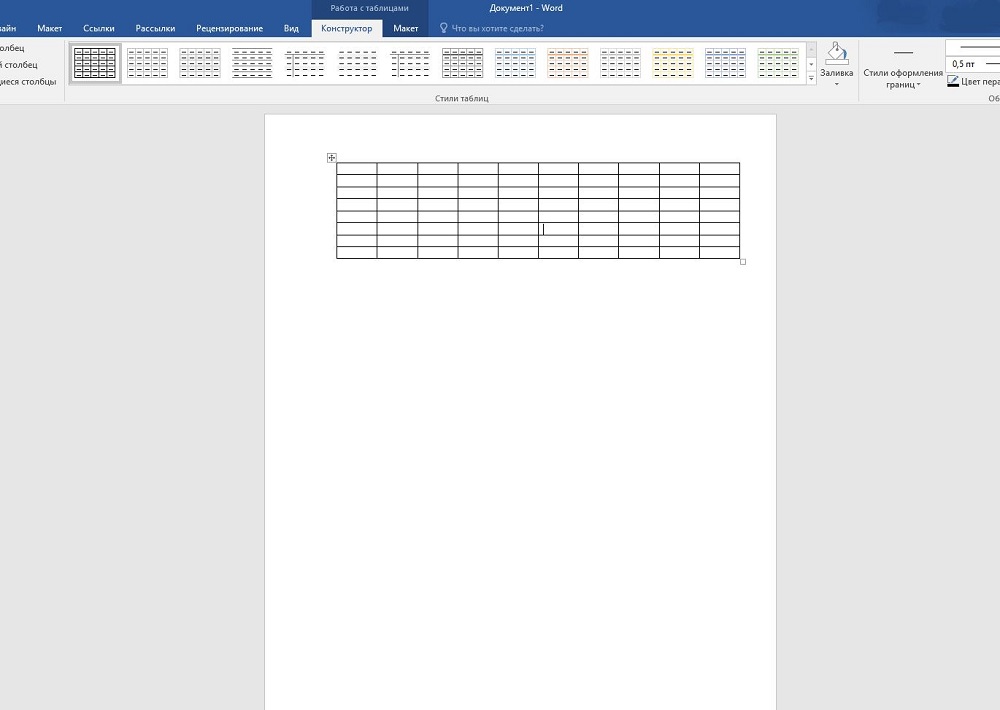
Премахване на допълнителни клетки
По краищата може да има допълнителни клетки. За да ги премахнете, използвайте следния метод: с помощта на инструмента “Eraser” (в раздела “Designer” - “Drawing Borders”) изтрийте ненужните линии.
Можете да очертаете линиите на полето по друг начин. След като създадете таблицата, в раздела „Home“, премахнете всички граници и активирайте „Display grid“, за да видите маркировката. След като дефинирате необходимите клетки, изберете ги и очертайте с помощта на бутона "Всички граници". След това напълнете вътрешните празни клетки. Външните празни клетки няма да бъдат маркирани с линии.
изключване
След като завършите всичко, изтрийте отговорните думи. Можете да запазите за себе си две възможности: с отговори и без тях. Ако сте използвали решетка, махнете отметката от нея, така че помощните линии да не се отразяват. Запишете задачите. Поставете ги на същия лист или на друга страница. Освен това можете да работите с цветовете на линиите и тяхната дебелина. Проверете резултатите, като отидете в раздела “Преглед” - “Мащаб” и посочите “Цяла страница” там, редактирайте местоположението на обекта и текста, ако е необходимо, полето. Сега кръстословицата е готова, така че можете да я отпечатате.
Както виждате, въпреки че работата отнема достатъчно време, но не толкова трудно, така че всеки потребител, който вече е работил в Word, ще може да се справи със задачата и да направи красив кръстословица.
Ако искате да решите кръстословици от различни предмети, ние ви предлагаме полезни съвети за това как да направите кръстословица в Word по своему. В момента Интернет може да намери много специализирани приложения, които ви позволяват да създадете кръстословица в Word, абсолютно за „всякакъв размер и вкус”. Основната трудност при създаването на кръстословица в текстов редактор Microsoft Word е изпълнението на голям брой операции, свързани с форматирането на клетките на таблицата, в която ще се намира вашата кръстословица.
Въпросът как да се направи дума кръстословица е от значение за учениците (за учене) и за възрастните (за развлекателни дейности). Има много безплатни програми, предлагани в Интернет, за да се създаде кръстословица, които се заплащат и когато се работи в DEMO версията, често е много трудно да се запази кръстословицата в нормална форма. Ние Ви предлагаме инструкции стъпка по стъпка да създадете свой собствен кръстословица в Word:
Първата стъпка. Създайте таблица. Изберете бутона „Вмъкване на таблица” в менюто на програмата, задайте размера на таблицата (кръстословица) в появилия се прозорец, например 15 от 15 клетки.
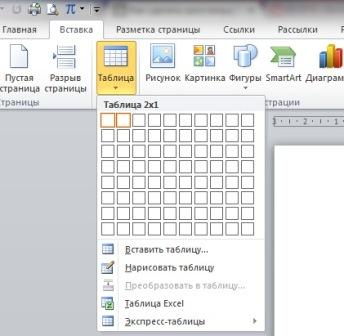
Втората стъпка. Създадената от вас таблица далеч не е необходима, трудно е да се види нов кръстословица в нея. За да направите това, в горния ляв ъгъл на таблицата, щракнете с десния бутон на мишката и изберете от менюто елемент "Свойства на таблицата". Ширината на колоните е определена на 1 сантиметър. Поради факта, че височината на клетките на кръстословицата е голяма, вземете деветия размер на шрифта за цялата маса. 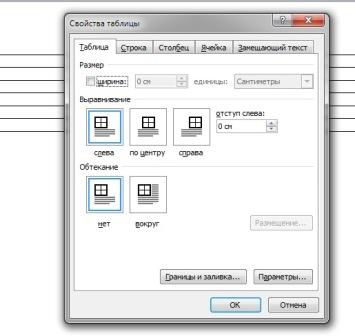
Третата стъпка. За да намерите думи, намерете безплатни програми или използвайте онлайн услуги предназначени за създаване на кръстословици. След това можете да прехвърлите избраната снимка в подготвената таблица. За да нарисувате част от клетките, използвайте бутона Ctrl, като натиснете десния бутон на мишката. Изберете в появилото се меню точката "граници и пълнежи" и продължете с рисуването.
Четвърта стъпка. В полето за граници и запълване изберете опцията „източник на хартия“ и изберете цвета на запълване, който желаете. Клетките, които сте избрали преди това, са боядисани в този цвят. Можете също така да експериментирате като вземете няколко различни цвята за вашата кръстословица. Например, можете да рисувате всички клетки диагонално в един цвят и вертикално в друг.
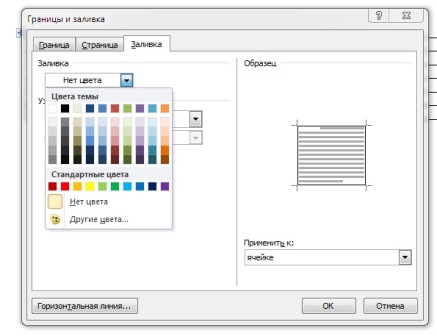
Пета стъпка. След като завършите всички стъпки по-горе, успешно сте създали красива решетка за кръстословицата си. Ако е необходимо, напълнете го с определени думи (понякога го правят в кръстословици, така че в известен смисъл това е началото на предположението).
Шеста стъпка. Компетентно задавайте въпроси към кръстословицата. Не трябва да ги правите прекалено разгърнати и прости, така че отгадка да изисква проявлението на остроумие и находчивост. 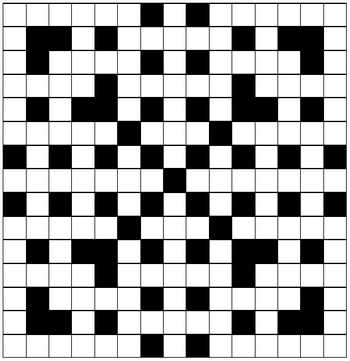
Това е всичко, сега можете да отпечатате списък с въпроси и мрежа за попълване с отговори. Препоръчително е да използвате лист хартия с формат А3 за цялата информация. След това се предлага интересно занимание със семейството си.
Често нови потребители на Microsoft Word имат редица въпроси за това как да нарисуват този или онзи обект в Word. При създаването и редактирането на документи често е необходимо да се работи с таблици, графики, рамки и други елементи.
маси
Оказва се, че не всички потребители имат представа как да се направи таблица в Word, въпреки че този обект е много популярен и необходим при създаването на различни документи.
- Така че, ако трябва да създадете таблица, трябва да намерите бутон със същото име „Таблица“ в лентата за раздели. Сега има две възможности: или можете да нарисувате таблицата сами, или можете да вмъкнете завършена таблица с необходимите параметри. Вторият вариант е признат за по-удобен.
- Изберете “Insert”, след това отново “Table”. Ще видите прозореца "Вмъкване на таблица", въведете необходимите параметри на бъдещия обект в полетата на този прозорец: броя на колоните и редовете, и изберете ширината на колоните, тя може да бъде постоянна, зависи от съдържанието или да е равна на ширината на прозореца. В същия прозорец ще видите бутон "AutoFormat", с негова помощ можете да форматирате стила на бъдещата таблица.
- Когато всички параметри бъдат въведени, щракнете “OK” и таблицата ще се появи в документа, сега можете да въведете данни в нея.
В Word 2007 и Word 2010 бутонът за вмъкване на таблица се намира в лентата за раздели Вмъкване. Принципът на сътворението е същият.
кадър
Ако мислите как да нарисувате рамка в Word, тогава ще бъде много лесно да се направи, ако знаете къде се намира бутонът със съответната функция.
- Така че, трябва да отворите "Формат" в лентата с раздели, в разгъващото се меню, да намерите елемента "Граници и попълване", пред вас ще се появи прозорец със същото име.
- Изберете раздела „Граница“ в този прозорец и възможните типове ще се появят вляво пред вас: няма граница, рамка, сянка, обем и т.н. Съответно изберете "Рамка" и тя ще се появи в документа ви.
В Word 2010, подобен прозорец “Borders and Shading” може да бъде намерен в раздела “Page Layout”, след това “Page Borders” и той ще се появи пред вас.
Кръстословица
Понякога дори опитни потребители се чудят как да нарисуват кръстословица в Word и дали е възможно?
- Да, за това трябва да откриете параметрите на бъдещата кръстословица, т.е. колко клетки се вписват по височина и дължина.
- След това създайте таблица, следвайки горните инструкции. Броят на колоните трябва да съответства на броя на клетките, които сте преброили хоризонтално, а броят на редовете трябва да съответства на броя на клетките вертикално.
- Сега пред вас ще се появи маса и всички клетки трябва да бъдат унифицирани, например, за да бъдат 1–1 cm. За да направите това, изберете таблицата и щракнете с десния бутон върху нея. В списъка, който се отваря, намерете елемента „Свойства на масата“, кликнете върху него и задайте ширината и височината на 1 сантиметър.
- Сега въведете отговорите в клетките и оформете кръстословица. Клетките, които остават празни, ще трябва да бъдат премахнати с инструмента за изтриване.
- Сега премахнете отговорите от прозорците и кръстословицата е готова.
схема
Ако трябва да направите презентация или доклад, то е напълно възможно да имате въпрос за това как да нарисувате диаграма в Word. Можете да начертаете диаграма, като използвате автофигурите, разположени в менюто "Insert", "Picture", "Autoshapes". Има различни квадрати, правоъгълници, стрелки и други елементи, движещи се и подреждащи, че в правилния ред ще създадете необходимата схема.
Понякога е много необходимо да се направи кръстословица, за яснота или да се стимулират учениците. Но как да се направи кръстословица на компютър? Потребителят има система Microsoft Office , Най-известният представител на системата е думата. Повечето потребители използват Word за писане на текстове. Сред многото инструменти на документа можете да намерите необходимите за създаване на кръстословици. И така, как да създадете дума кръстословица? Най-много просто решение при създаването на таблица за кръстословица. Благодарение на този инструмент можете да създадете два вида кръстословица в Word.
Създайте кръстословица, благодарение на проста таблица.
За да създадете кръстословица, създайте таблица в Word.
Създайте голяма маса, подравнете краищата. Създадената таблица трябва да съдържа много квадратчета. Техният брой може да варира в зависимост от необходимостта.
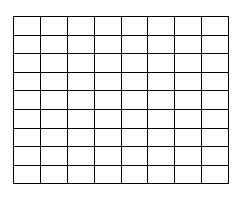
Това е вашето работно поле. Тук можете да създадете кръстословици от всякакви конфигурации. Можете да добавите броя на клетките в таблицата или да ги премахнете. Изберете необходимия брой клетки. Това ще ви помогне да определите размера на таблицата и да напишете необходимата информация в нея. Допълнителните клетки могат да бъдат премахнати с помощта на табличните инструменти.
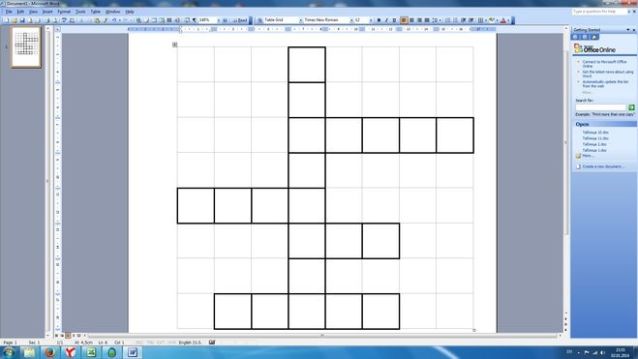
Създаване на кръстословица в таблицата Exsel в документа на Word.
Инструментите на таблицата имат възможността да „създадат таблица Exsel в дума“.
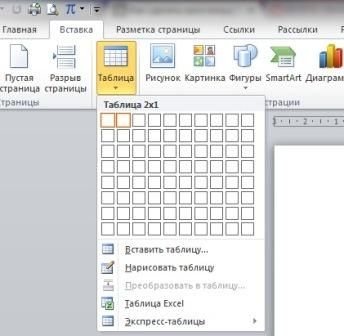
Комбинацията от таблицата и документа е както следва.
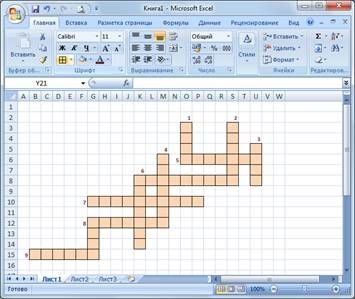
Таблицата значително ще опрости работата ви по документа. Но преди всичко, в Word, трябва да зададете необходимия брой клетки и след това да отидете на таблицата с формат Exsel. В тази таблица има ограничен брой клетки. Въпреки това, те винаги могат да бъдат добавени. За да изградите кръстословица достатъчно, за да изберете необходимите клетки.
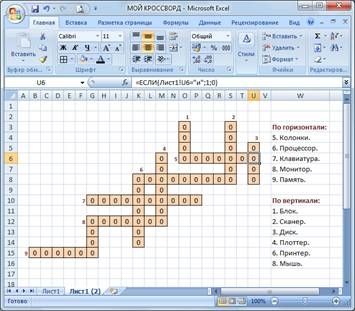
Ако е необходимо, клетките на таблицата могат да бъдат разтеглени чрез създаване на поле за конструиране на въпроси. Сега ще знаете точно как да правите кръстословица на компютър с думи.
за ефективна работа Можете да използвате параметрите на таблицата, дебелината на границите. Това ще ви позволи да се въздържате от опитите за действия и да вършите работата си възможно най-точно. Понякога, без да знаем как да правим кръстословици в Словото, правим много грешки. Често потребителите забравят за простите параметри на таблицата, която се отваря в нов раздел. Тези функции значително опростяват работата на потребителя.
Знаейки как да се направи кръстословица с думи, лесно можеш да се справиш с най-трудната задача. Само една дълга работа с масите ще ви позволи лесно да създадете кръстословица в думата документ.
- онлайн играч на музика и видео от услугата YouTube. Програмата ще покаже видеото, което е свързано с изпълняваната песен, както и текста на песента. Можете да създавате плейлисти. Развитието може да търси песни сред повече от 26 милиона песни.
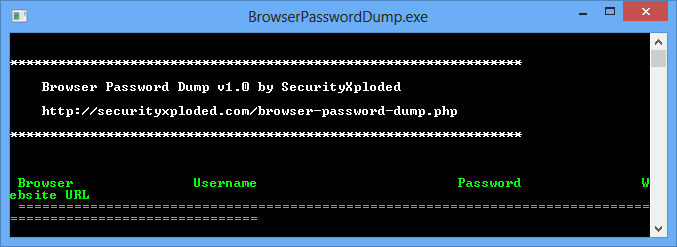
- програма за възстановяване на пароли за браузъри, която работи като команден ред. Работи с FireFox, IE, Google хром и техните аналози: Safari, Flock, Comodo Dragon, Opera и т.н. Всичко е съвсем просто - стартирайте програмата и тя автоматично ще открива профили от браузърите и ще им дава пароли, данни за вход и URL адрес.
PasswordsPro v 3.5 - безплатен лиценз

Програмата е предназначена за възстановяване на пароли за хешове. различни типове , Понастоящем програмата поддържа около 30 вида хешове и лесно можете да добавите нов тип хешове, като напишете свой собствен външен DLL модул за хеширане. Най-пълният списък от външни модули за генериране на хешове е винаги достъпен на форума на програмата. Максималният брой модули, с които програмата може да работи едновременно, е 64.
Gom мултимедиен плейър
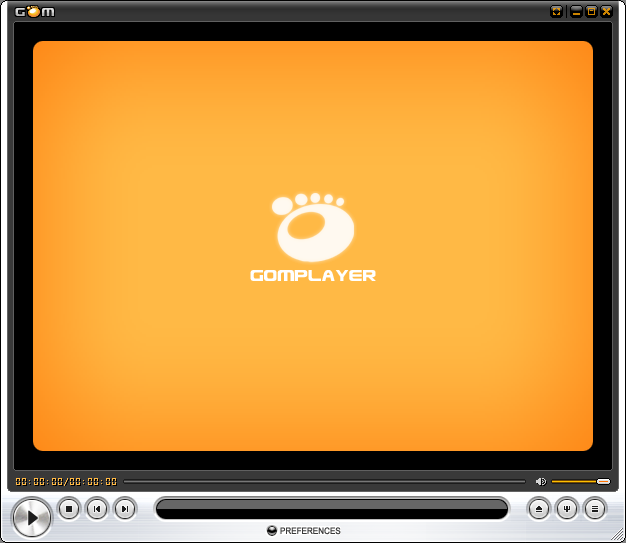
- Безплатна програма за възпроизвеждане на видео и аудио файлове. Съществено предимство на програмата е възможността за автоматично намиране на подходящия в отсъствието на кодек.
поддържа всички съвременни видео и аудио формати, включително видео мобилни устройства и цифрови камери, както и възпроизвеждане на интернет съдържание директно от мрежата.
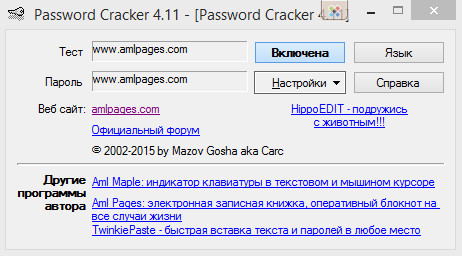
програма за преглеждане на пароли под звездички, която не изисква инсталация. Достатъчно е да стартирате програмата, задръжте курсора на мишката върху реда с паролата и тя веднага ще се появи в прозореца на програмата, където може да бъде копирана или написана.
Но как да се направи кръстословица на компютър?И така, как да създадете дума кръстословица?






